Remarque – Xerox WorkCentre 7328-7335-7345-7346 con built-in controller-15753 User Manual
Page 18
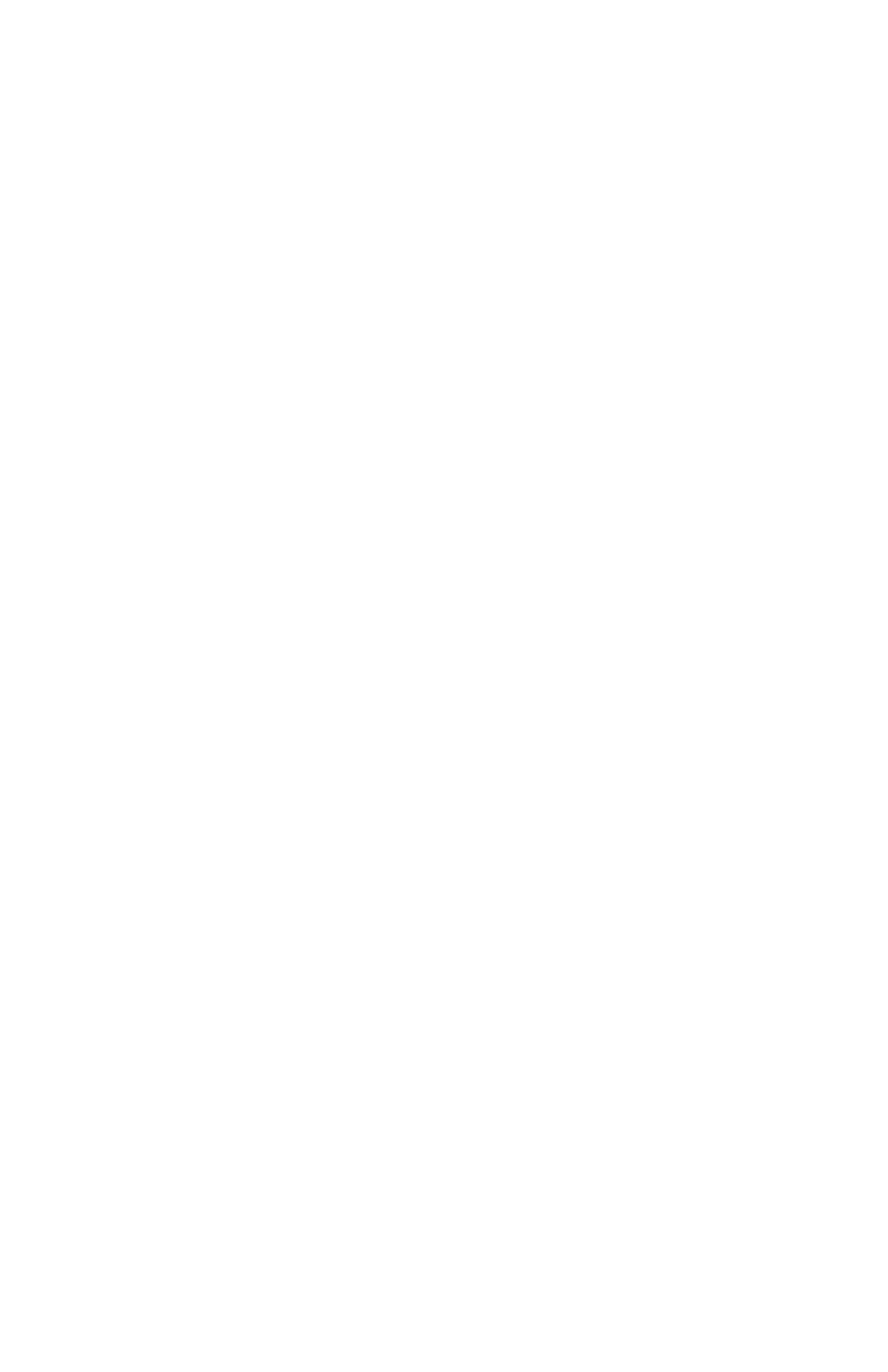
Configuration de la fonction Numérisation vers boîte aux lettres (facultatif)
Copyright © 2007, Xerox Corporation. Tous droits réservés.
6
14.
Appuyer sur la touche Modifier les paramètres.
15.
À l'aide du clavier virtuel (affiché à l'écran), entrer un nom pour la boîte aux lettres.
16.
Une fois le nom saisi, appuyer sur la touche Enregistrer. (Pour quitter l'écran sans
enregistrer les modifications, appuyer sur la touche Annuler.)
17.
Sur l'écran des paramètres de la boîte aux lettres, appuyer sur n'importe quelle autre
ligne de sélection et utiliser la touche Modifier les paramètres pour accéder aux
paramètres et les modifier. Appuyer ensuite sur la touche Enregistrer.
18.
Pour quitter l'écran des paramètres de la boîte aux lettres, appuyer sur la touche
Fermer.
19.
Pour quitter l'écran qui répertorie les boîtes aux lettres attribuées et non attribuées,
appuyer sur la touche Fermer.
Procédure de configuration de la fonction Numérisation vers boîte aux
lettres via les Services Internet CentreWare
1.
Sur un poste de travail, ouvrir un navigateur Web (tel que Internet Explorer), puis entrer
l'adresse IP du système multifonction sous la forme http://xxx.xxx.xxx.xxx (où les xxx
représentent l'adresse IP du système multifonction). Si la connexion aboutit, la page
Web des Services Internet CentreWare du système multifonction s'affiche.
2.
Cliquer sur l'onglet Numérisation.
3.
Sélectionner Boîte aux lettres dans l'arborescence.
4.
Lorsque la liste numérotée des boîtes aux lettres s'affiche, trouver un numéro de boîte
aux lettres non attribué puis cliquer sur la touche Reg correspondant à cette boîte aux
lettres.
5.
Entrer un nom dans la zone de saisie Nom de boîte aux lettres.
6.
Entrer un code d'accès dans la zone de saisie Code d'accès.
7.
Confirmer le code d'accès en le retapant dans la zone Confirmer le code d'accès.
8.
À l'aide de la flèche du menu déroulant, attribuer la valeur Toujours (recommandé) au
paramètre Vérifier le code d'accès pour protéger la boîte aux lettres.
9.
Cocher la case Suppression automatique des documents pour supprimer des
documents de la boîte aux lettres après récupération.
10.
Cocher la case Supprimer documents avec date d'expiration pour utiliser cette
fonction à la place, ou en plus, de Suppression auto.
11.
Une fois terminé, cliquer sur Appliquer.
Remarque
Si une invite de saisie du nom utilisateur et du mot de passe s'affiche, les valeurs
par défaut sont 11111 et x-admin, respectivement.
- WorkCentre 7328-7335-7345-7346 con built-in controller-15392 WorkCentre 7328-7335-7345-7346 con EFI Fiery Controller-15396 WorkCentre 7328-7335-7345-7346 con built-in controller-15114 WorkCentre 7328-7335-7345-7346 con EFI Fiery Controller-15118 WorkCentre 7328-7335-7345-7346 con EFI Fiery Controller-15757 WorkCentre 7328-7335-7345-7346 avec built-in controller-12617 WorkCentre 7328-7335-7345-7346 avec EFI Fiery Controller-11909 WorkCentre 7328-7335-7345-7346 avec built-in controller-12214 WorkCentre 7328-7335-7345-7346 avec EFI Fiery Controller-12623 WorkCentre 7328-7335-7345-7346 avec EFI Fiery Controller-12220 WorkCentre 7328-7335-7345-7346 avec built-in controller-11903 WorkCentre 7328-7335-7345-7346 mit built-in controller-9447 WorkCentre 7328-7335-7345-7346 mit EFI Fiery Controller-9751 WorkCentre 7328-7335-7345-7346 mit EFI Fiery Controller-9452 WorkCentre 7328-7335-7345-7346 mit built-in controller-9746 WorkCentre 7328-7335-7345-7346 mit EFI Fiery Controller-10140 WorkCentre 7328-7335-7345-7346 mit built-in controller-10135 WorkCentre 7328-7335-7345-7346 con built-in controller-18247 WorkCentre 7328-7335-7345-7346 con EFI Fiery Controller-17858 WorkCentre 7328-7335-7345-7346 con built-in controller-17547 WorkCentre 7328-7335-7345-7346 con EFI Fiery Controller-18252 WorkCentre 7328-7335-7345-7346 con EFI Fiery Controller-17552 WorkCentre 7328-7335-7345-7346 con built-in controller-17853
